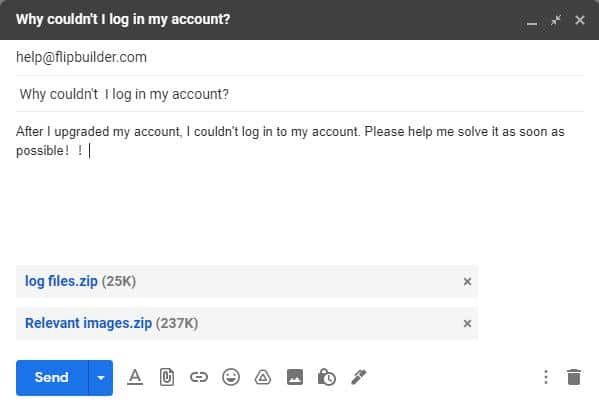La fonction [Feedback] vous permet de laisser vos commentaires sur les problèmes que vous avez rencontrés lors de l'utilisation. Vous pouvez facilement partager vos commentaires en nous envoyant les fichiers journaux, les captures d'écran pertinentes et les demandes ou commentaires sur le programme.
Voici trois façons de signaler un problème ou un commentaire dans Flip PDF Plus.
Méthode 1 : Cliquez sur "signaler ce problème" lorsque vous rencontrez une invite d'erreur #
Lors de l'utilisation du programme, si une invite d'erreur s'affiche, veuillez cliquer sur "Signaler cette erreur" et ouvrir le [Feedback] pour décrire la situation que vous avez rencontrée.

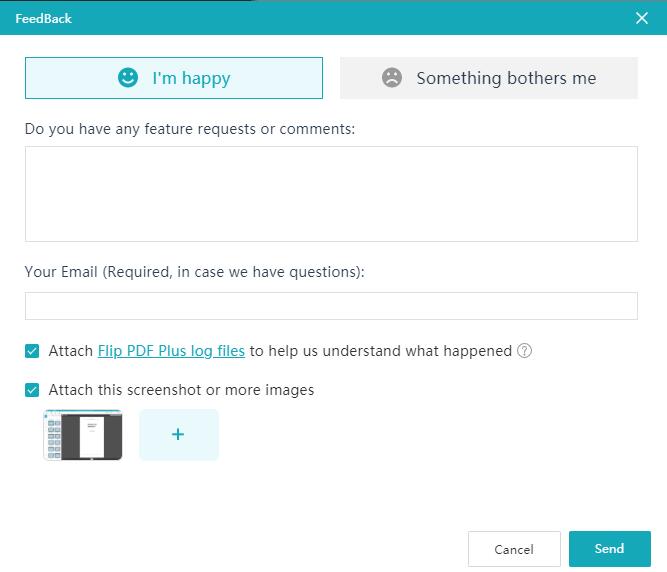
Méthode 2 : Cliquez sur [Feedback] dans la barre de menu #
Vous pouvez également nous faire part de vos commentaires sur le logiciel en cliquant sur [Commentaires] dans la barre de menu pour nous faire part de toute confusion ou problème que vous avez rencontré lors de la création de vos livres. Après avoir cliqué sur [commentaires], vous verrez une fenêtre contextuelle comme illustré dans l'image suivante.
Vos commentaires sont composés de cinq éléments distincts.
(1) Satisfaction. Vous pouvez choisir si vous êtes satisfait ou insatisfait.
(2) Descriptif. Vous pouvez écrire toute demande ou commentaire sur les fonctionnalités dans le blanc.
(3)Votre e-mail. Veuillez laisser votre adresse e-mail pour que nous puissions vous contacter au cas où nous aurions des questions.
(4) Fichiers journaux Flip PDF Plus. Vous pouvez joindre vos fichiers journaux Flip PDF Plus pour nous aider à comprendre ce qui s'est passé, notamment le fichier journal, le fichier config.txt, une image PNG de la première page de votre flipbook et le fichier system.js.
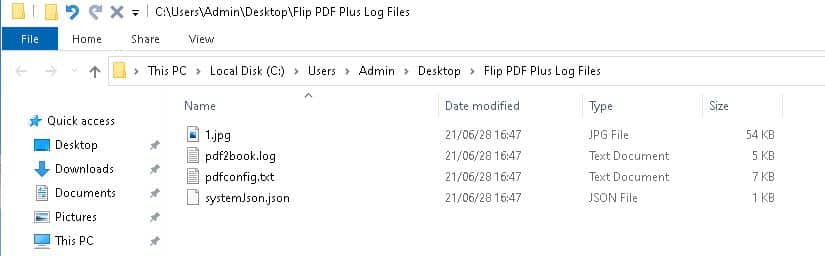
(5) Capture d'écran ou plusieurs images. Notre système prendra automatiquement une capture d'écran pour vous. Vous pouvez également ajouter plus d'images afin que nous sachions plus de détails sur vos difficultés.
Après avoir confirmé que les informations saisies sont correctes, vous pouvez cliquer sur "Envoyer" pour signaler vos commentaires.
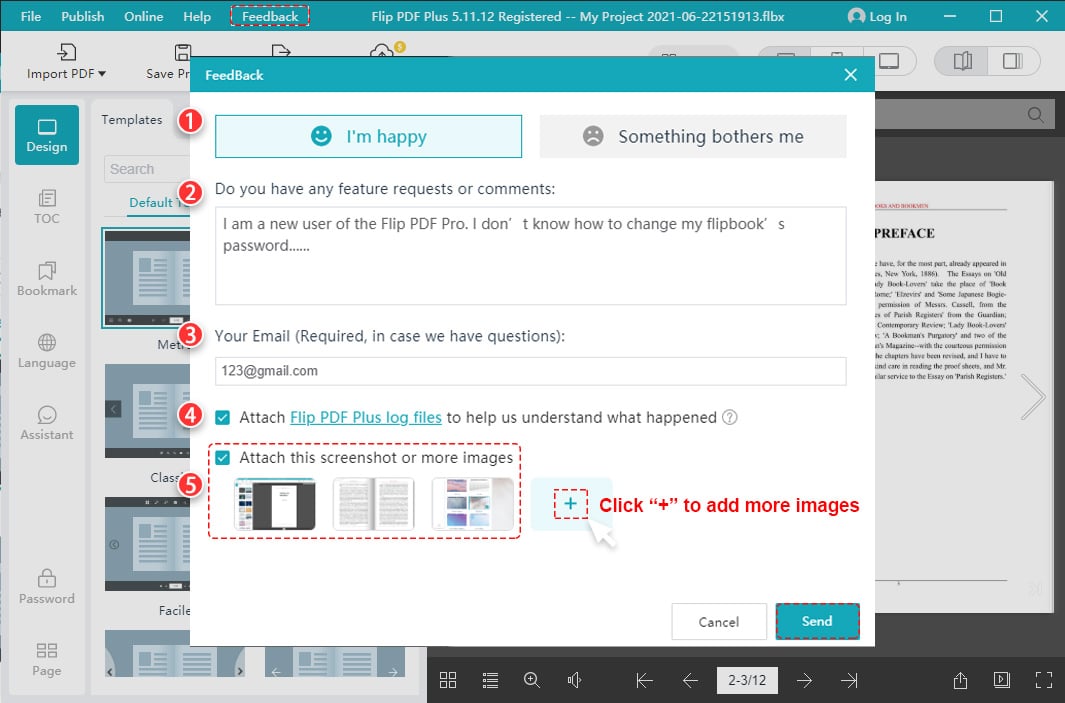
Méthode 3 : Exportez le fichier journal et envoyez-nous un e-mail #
Exportez le fichier journal dans le répertoire local.
Cliquez sur "Commentaires"> Cliquez sur "Fichiers journaux Flip PDF Plus"> Exporter et enregistrer les fichiers journaux.
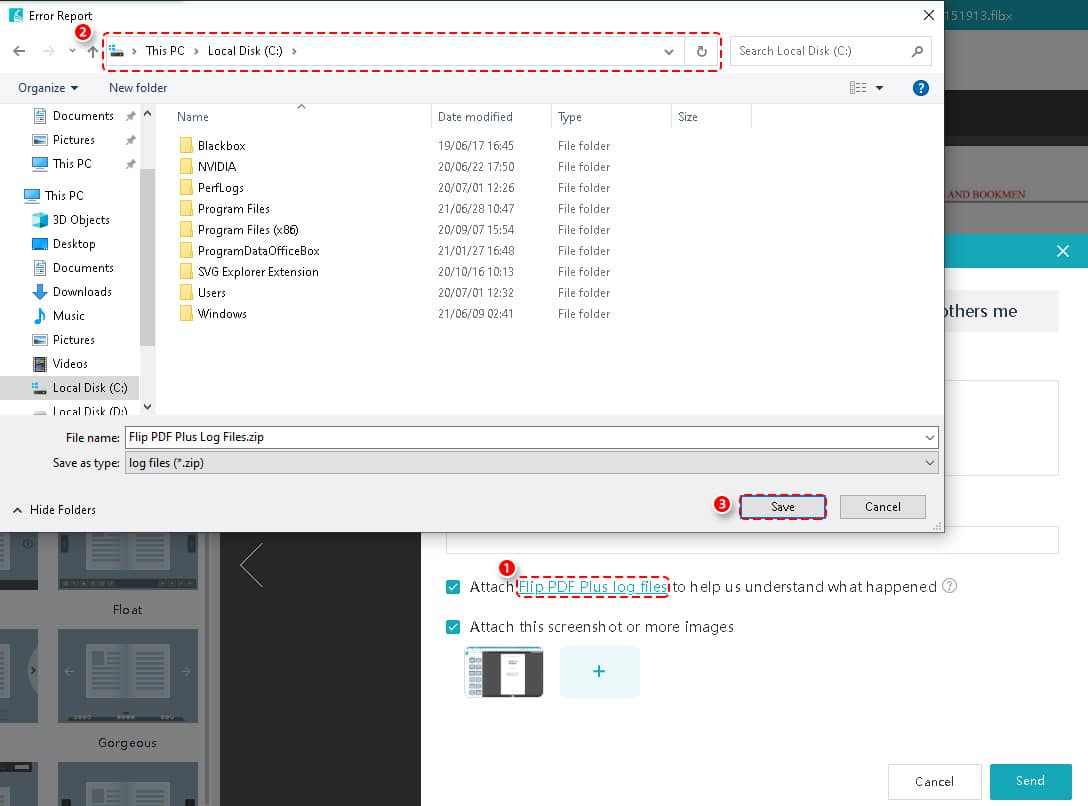
Le fichier que vous avez exporté est un package zip. Vous pouvez ajouter des images plus pertinentes en pièce jointe de votre e-mail. Et alors envoyez-nous l'e-mail.